Hướng dẫn cài đặt chức năng in và scan máy photocopy Canon ir 2002n và Canon ir 2202n
Dòng máy photo Canon ir 2002n và Canon ir 2202n là hai model mới nhất của hãng CANON, sẽ xuất hiện trên thị trường vào tháng 06 năm 2014. Đặc điểm của hai dòng này là đều có sẵn chức năng Copy, in qua mạng, scan màu và scan mạng.
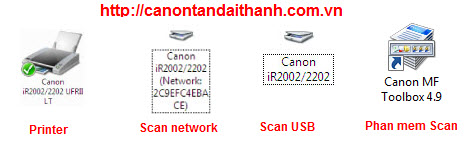
Việc cấu hình cài đặt chức năng in mạng và scan màu không còn khó khăn nữa, Công ty Tân Đại Thành (766 Trần Hưng Đạo, Quận 5, HCM) sẽ hướng dẫn chi tiết cách cài đặt tính năng print mạng và scan mạng máy Canon ir 2002n và Canon ir 2202n như sau (Ở đây, Tân Đại Thành hướng dẫn cài đặt bằng ổ đĩa CD ROM từ máy tính nhé):
1. Đặt đĩa Driver (màu tím) vào ổ CD của máy tính, sau khi chương trình chạy, ta chọn phần [Custom Installation]

2. Tiến hành chọn cổng kết nối để cài đặt, cổng này là cổng giao tiếp USB [USB Connection] hoặc cổng mạng [Network Connection], sau khi chọn xong Click Next
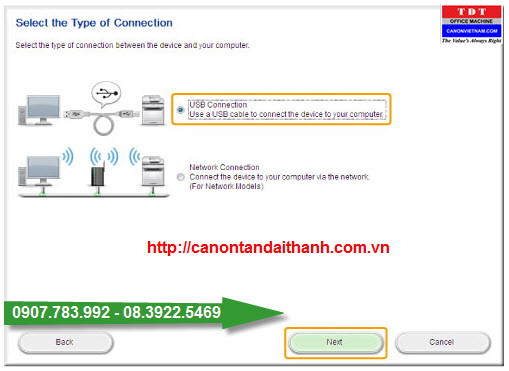
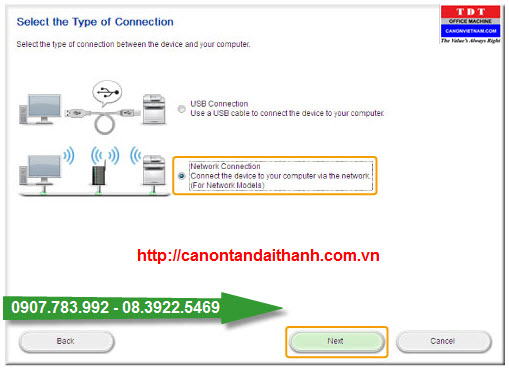
3. Chọn chương trình cài đặt, ta chỉ cần chọn dấu check vào ô MF Drivers (driver in) và MF Toolbok (chương trình scan), hoặc trường hợp cần xem hướng dẫn thì chọn thêm phần Manuals, sau đó nhấn Install.

4. Confirm the License Agreement, and then click [Yes].
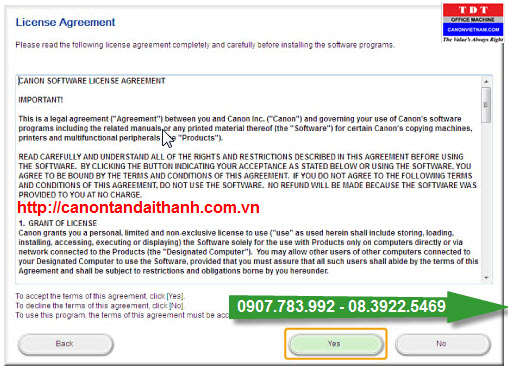
5. Click Next -> Yes.

6. Tiến hành chọn model máy để cài đặt, ở đây ta sẽ chọn máy Canon ir 2002n/2202n. Click Next. Thường máy tự động chọn IP để set port, Ta tiến hành chọn phần Manual Search by IP Address, ở mục "Setting the IPv4 Address", đặt IP trùng với lớp mạng của nơi lắp máy, Click Ok.
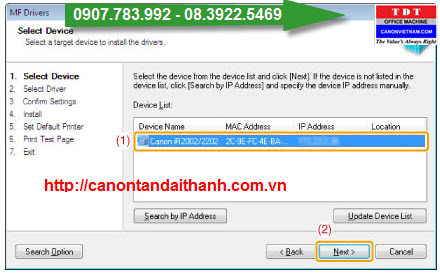
7. Chọn dấu Check vào ô [Printer] và [Scanner], nhấn [Next]
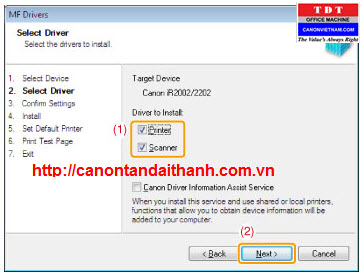
8. Đặt lại tên Máy photo ở mục Printer Name khi cài đặt , hoặc có thể để mặc định theo Driver, trường hợp muốn Share chức năng in thì chọn dấu check vào ô [Use as Shared Printer], hoàn tất Click [OK].
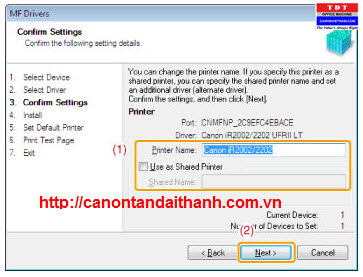
9. Click [Start] to start để tiến hành cài đặt Driver.
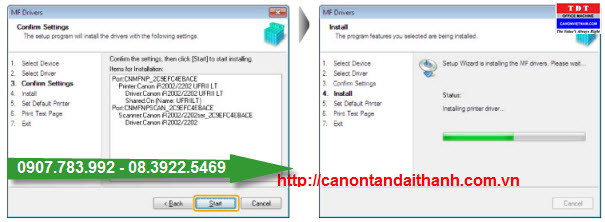
10. Select a printer as the default printer (set mặc định máy in là Canon ir 2002n/canon ir 2202n)
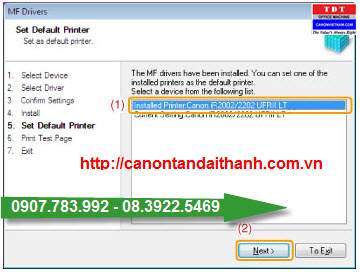
11. Nếu muốn in test thử 1 bản thì chọn vào ô print a test page with, còn không thì nhấn [Next]
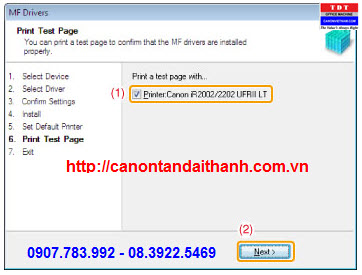
12. Sau khi đã cài đặt xong, Click Exit.
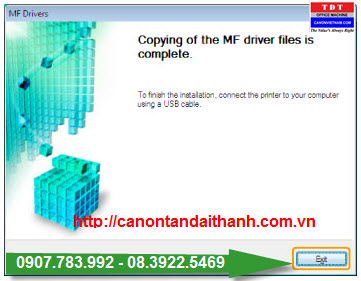
13. Sau khi hoàn tất việc cài đặt Driver và Scan, Bạn muốn Scan được thì phải cài tiếp phần mềm MF Toolbox, việc cài đặt như sau:
Chạy file Setup.exe của MF Tollbox, nhấn phím Start.
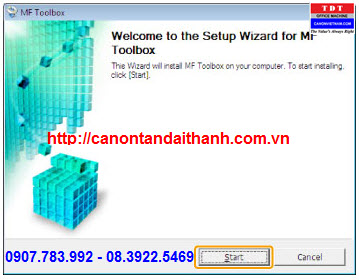
Sau khi chương trình đã cài đặt xong, Click Exit.

14. Confirm that the applications you want to install are selected, and then click [Next].
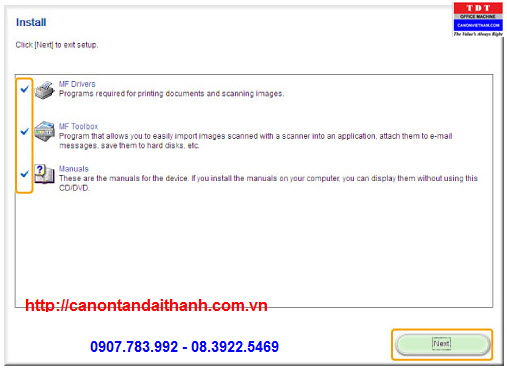
15. Sau khi hoàn tất quá trình cài đặt, tiến hành Restart the computer và tắt máy photo Canon ir 2002n hoặc Canon ir 2202n, sau đó bật lại nguồn để tiến hành in thử.
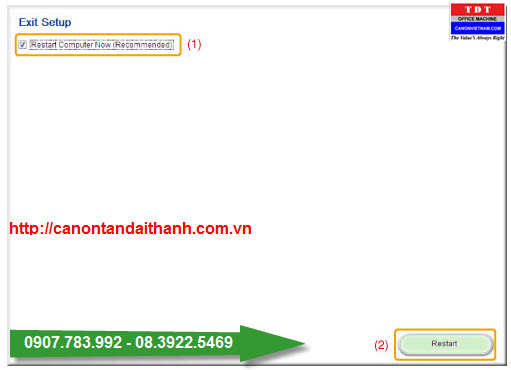
Mọi sự cố lỗi phát sinh trong quá trình sử dụng máy photocopy Canon ir 2002n hoặc máy photocopy Canon ir 2202n mà Qúy khách không xử lý được, hay đã làm theo hướng dẫn mà vẫn không được, Qúy khách vui lòng liên hệ ngay đến:
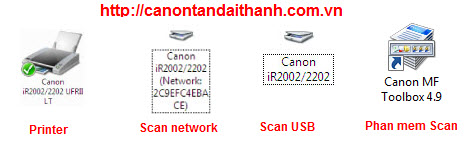
Việc cấu hình cài đặt chức năng in mạng và scan màu không còn khó khăn nữa, Công ty Tân Đại Thành (766 Trần Hưng Đạo, Quận 5, HCM) sẽ hướng dẫn chi tiết cách cài đặt tính năng print mạng và scan mạng máy Canon ir 2002n và Canon ir 2202n như sau (Ở đây, Tân Đại Thành hướng dẫn cài đặt bằng ổ đĩa CD ROM từ máy tính nhé):
1. Đặt đĩa Driver (màu tím) vào ổ CD của máy tính, sau khi chương trình chạy, ta chọn phần [Custom Installation]

2. Tiến hành chọn cổng kết nối để cài đặt, cổng này là cổng giao tiếp USB [USB Connection] hoặc cổng mạng [Network Connection], sau khi chọn xong Click Next
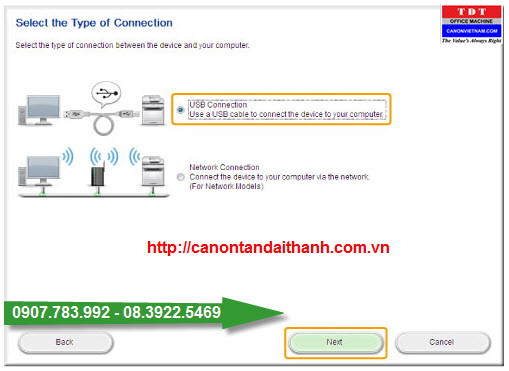
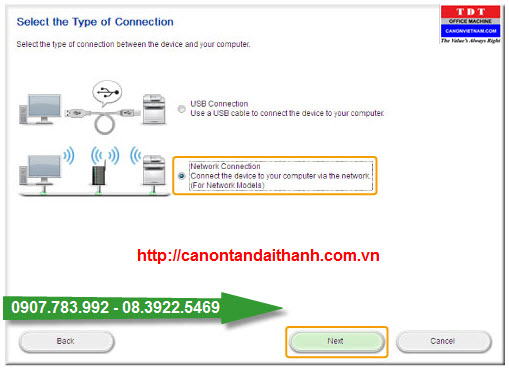
3. Chọn chương trình cài đặt, ta chỉ cần chọn dấu check vào ô MF Drivers (driver in) và MF Toolbok (chương trình scan), hoặc trường hợp cần xem hướng dẫn thì chọn thêm phần Manuals, sau đó nhấn Install.

4. Confirm the License Agreement, and then click [Yes].
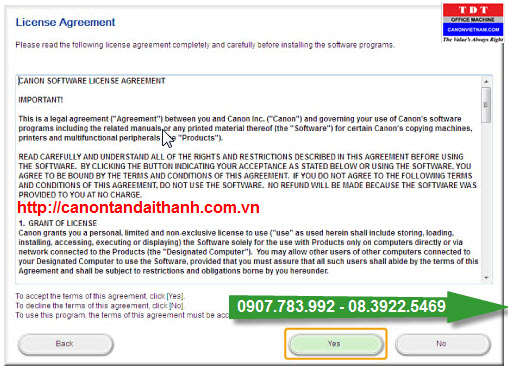
5. Click Next -> Yes.

6. Tiến hành chọn model máy để cài đặt, ở đây ta sẽ chọn máy Canon ir 2002n/2202n. Click Next. Thường máy tự động chọn IP để set port, Ta tiến hành chọn phần Manual Search by IP Address, ở mục "Setting the IPv4 Address", đặt IP trùng với lớp mạng của nơi lắp máy, Click Ok.
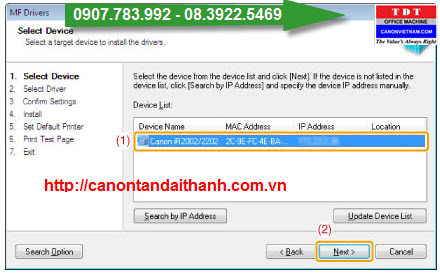
7. Chọn dấu Check vào ô [Printer] và [Scanner], nhấn [Next]
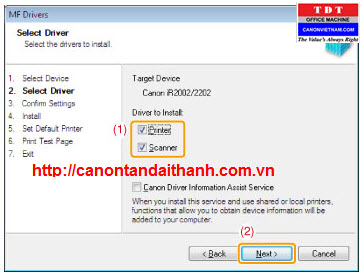
8. Đặt lại tên Máy photo ở mục Printer Name khi cài đặt , hoặc có thể để mặc định theo Driver, trường hợp muốn Share chức năng in thì chọn dấu check vào ô [Use as Shared Printer], hoàn tất Click [OK].
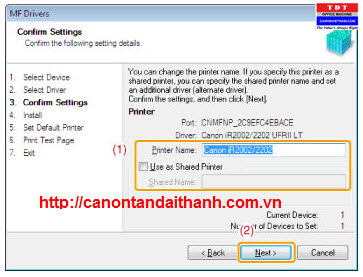
9. Click [Start] to start để tiến hành cài đặt Driver.
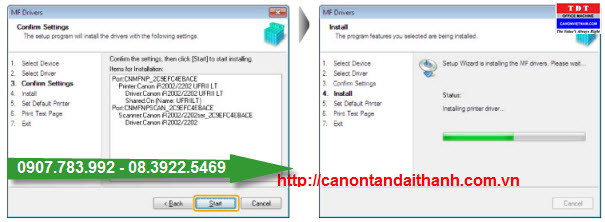
10. Select a printer as the default printer (set mặc định máy in là Canon ir 2002n/canon ir 2202n)
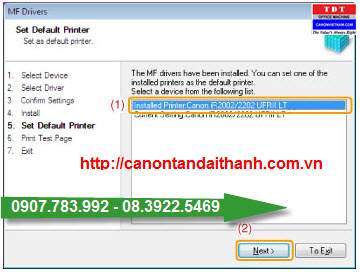
11. Nếu muốn in test thử 1 bản thì chọn vào ô print a test page with, còn không thì nhấn [Next]
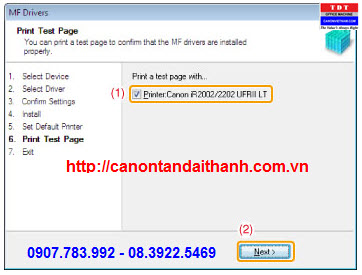
12. Sau khi đã cài đặt xong, Click Exit.
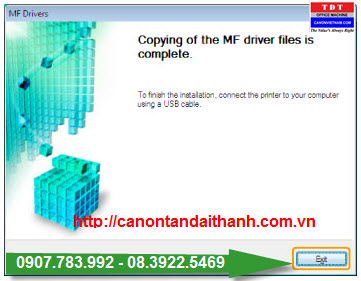
13. Sau khi hoàn tất việc cài đặt Driver và Scan, Bạn muốn Scan được thì phải cài tiếp phần mềm MF Toolbox, việc cài đặt như sau:
Chạy file Setup.exe của MF Tollbox, nhấn phím Start.
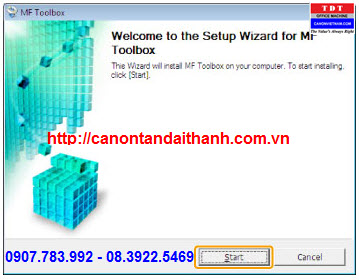
Sau khi chương trình đã cài đặt xong, Click Exit.

14. Confirm that the applications you want to install are selected, and then click [Next].
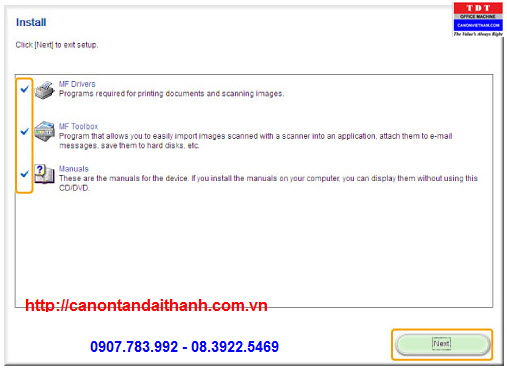
15. Sau khi hoàn tất quá trình cài đặt, tiến hành Restart the computer và tắt máy photo Canon ir 2002n hoặc Canon ir 2202n, sau đó bật lại nguồn để tiến hành in thử.
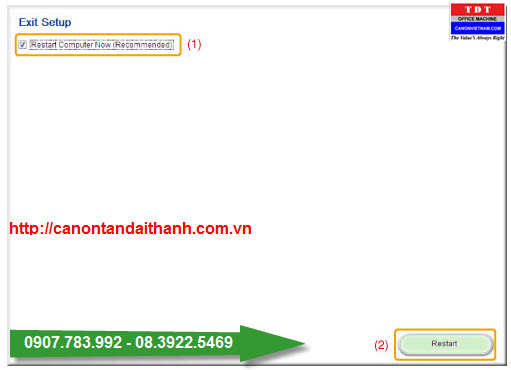
Mọi sự cố lỗi phát sinh trong quá trình sử dụng máy photocopy Canon ir 2002n hoặc máy photocopy Canon ir 2202n mà Qúy khách không xử lý được, hay đã làm theo hướng dẫn mà vẫn không được, Qúy khách vui lòng liên hệ ngay đến:
- Bộ phận kỹ thuật Công ty Tân Đại Thành:
- Địa chỉ: 766 Trần Hưng Đạo, Phường 7, Quận 5, Tp.Hồ Chí Minh.
- Điện thoại: 08.3922.5469 - 3922.5452 - Mr Việt 0933 375 902
- Yahoo & Sky: viet_tandaithanh.
"Hãy gửi đến Tân Đại Thành một yêu cầu và yêu cầu đó sẽ được thực hiện một cách nhanh nhất, hiệu quả nhất".
Chân thành cảm ơn Qúy khách hàng đã quan tâm và ủng hộ Công ty Tân Đại Thành trong suốt quãng thời gian vừa qua.Bài viết liên quan:
- Thông số kỹ thuật và giá bán Máy Photocopy Canon iR 2002n
- Thông số kỹ thuật và giá bán Máy Photocopy Canon iR 2202n
- Tư vấn chọn mua máy photocopy, máy photocopy đa năng, Máy photocopy Canon
Bản quyền bài viết thuộc về Minh Le



No comments:
Post a Comment